|
€ ひらがな入力
英語入力を日本語入力に切り替えるには
、「Alt」キーを押しながら「半角/全角」キーを押してください。
また、入力切替は“文字パレット”で操作することが出来ます。

文字パレットの「A」の部分をクリックす
ると、文字入力の設定メニューが表示されます。
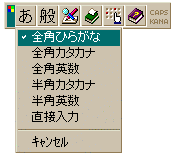
漢字変換/カタカナ変換
例えば、株式会社ベンチャー・リンクコ
ミュニケーションズと入力する場合は、まず
かぶしきがいしゃ(KABUSHIKIGAISYA)
と入力して下さい。
この段階では 文字の下に線のついた <
U>かぶしきがいしゃ と画面上では表示されていますので、このまま 「スペー
スキー」 を押して下さい。
1回で 株式会社 と変換されない場合にはもう一度「スペース
キー」を押すと、色々なカブシキガイシャが表示されますので、適当な者を選択し、
「Enter」キーを打って確定させてください。
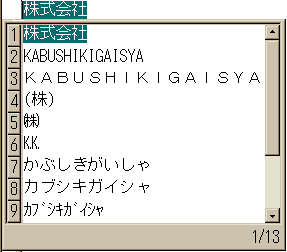
次は カタカナ を入力します。
まず べんちゃー・りんくこみゅにけー
しょんず と入力して下さい。 ここでは 記号「ー」と「・」が出てきます。
「ー」は上段右から4番目のキーで入力できます。

「・」は下から2番目、右から3番目のキー
をで入力できます。

次に べんちゃー・りんくこみゅにけー
しょんず(---画面上では下線を付けてください---) と下線がついている状態で
最上段の「F7」キーを押して下さい。
ベンチャー・リンクコミュニケーションズ と変換されます。
半角カタカナを入力する場合は「F8」キーを
押して下さい。
ベンチャー・リンクコミュニケーションズ と変換されます
。
文字パレットを使用してカタカナ入力す
る場合は、入力設定の切り替えを行ってから、文字を打ってください。
¡ 英数大文字入力(ID、パスワードの正しい入力方法)
インターネット接続時のログインID、パ
スワードは大文字小文字を正確に入力しないと認識されません。
まず、今の入力文字の状況を確認して下
さい。 日本語入力になっている場合は「Alt」キーを押しながら、「半角/全角」キ
ーを押して、英語入力に切り替えて下さい。又、文字パレットの「A」もしくは「あ」をクリックし、メニューのなかの「直接入力」を選んでください。
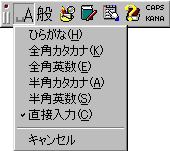
大文字入力は、「Shift」キーを押しながら入力作業を行うと、
大文字で入力することが出来ます。
また、続けて大文字を入力する場合は、大文字入力設定を行うと
便利です。「CapsLock」キーを押すと、Capsがかかり、大文字入力に切り替わりま
す。元の小文字入力に戻すときは、再度「CapsLock」を押すと戻ります。
Capsがかかっている状態か、そうでないかは、文字パレットで
も確認できます。Capsがかかっている時は、文字パレットの右側にcapsと表示されま
す。
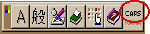
インターネットのログインパスワードに
は −(ハイフン)入力があります。
−(ハイフン)は上段左から4番目のキー
で入力することが出来ます。

また、数字のテンキーの「−」キーでも
入力することが出来ます。
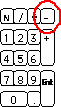
!)パスワードを入力すると 「*」という記号で画面に表示
されます。これはパスワード保護目的のために、表示をわざと隠しているためです。
実際には打ったキーが入力されていますので パスワードは間違わないよう、大文字
小文字を区別して入力して下さい。

|